Автоматическое выключение ПК при закрытии любого приложения или прекращении воспроизведения звука
В настоящее время энергосбережение вызывает большую озабоченность не только из-за высоких затрат, но и из-за нехватки энергии во всем мире. Излишняя работа компьютера в течение длительного времени приводит к потере большого количества энергии, и этого можно избежать, проявив должную осмотрительность. Однако бывают ситуации, когда вы не можете выключить компьютер, даже когда вас нет рядом. Например, если вы загружаете большой файл, который не поддерживает возобновление, вы не можете выключить компьютер во время загрузки. Вы можете дождаться завершения загрузки и вернуться к компьютеру, чтобы выключить его, но что делать, если вы знаете, что не сможете выключить компьютер после завершения загрузки. Если вам нужно пойти на работу или поспать, вы не можете дождаться завершения поставленной задачи. Используя параметры электропитания, Windows позволяет пользователям выключать свой компьютер, когда он остается в состоянии ожидания в течение определенного времени, но обнаруживает только отсутствие действий мыши и клавиатуры и не принимает во внимание какие-либо важные приложения, запущенные на ПК. Итак, что вы можете сделать в этой ситуации? Вы можете использовать Планировщик выключения, приложение для автоматического выключения, которое запускает выключение компьютера на основе различных сценариев, таких как завершение обратного отсчета, в указанное время, когда компьютер не используется в течение некоторого времени, когда определенное приложение закрывается и т. д.
Планировщик выключения имеет пять основных режимов автоматического выключения компьютера. Эти режимы включают Когда истечет указанный период (Таймер обратного отсчета), Когда компьютер бездействует в течение указанного периода, В указанное время, Когда указанное приложение закрывается (закрытие любого выбранного приложения вызовет выключение компьютера), и, самое уникальное из них, Когда приложения перестают воспроизводить звуки (полезно в ситуациях, когда вы смотрите фильм ночью или слушаете музыку). Выбор каждой настройки покажет соответствующий таймер справа. Просто выберите необходимые настройки и нажмите «Начать», чтобы запустить таймер.
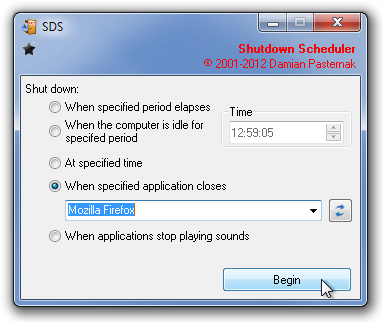
После запуска Планировщика выключения в его главном окне будет отображаться тип выключения и действие, выполняемое при выполнении выбранного условия.
Программы для Windows, мобильные приложения, игры - ВСЁ БЕСПЛАТНО, в нашем закрытом телеграмм канале - Подписывайтесь:)
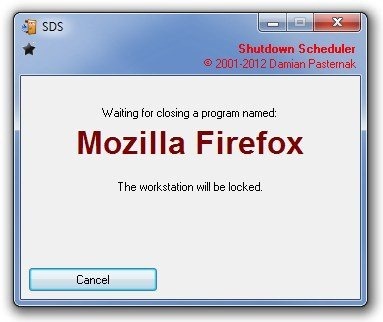
Щелкните значок Начинать в правом верхнем углу и выберите «Дополнительно», чтобы открыть расширенное меню приложения. В диалоговом окне «Дополнительные параметры» можно выбрать тип действия, которое будет выполняться при соблюдении выбранного условия, поведение приложения при запуске Windows, функции, выполняемые перед выключением системы, установку выдачи предупреждающих звуков перед выключением и т. Д.
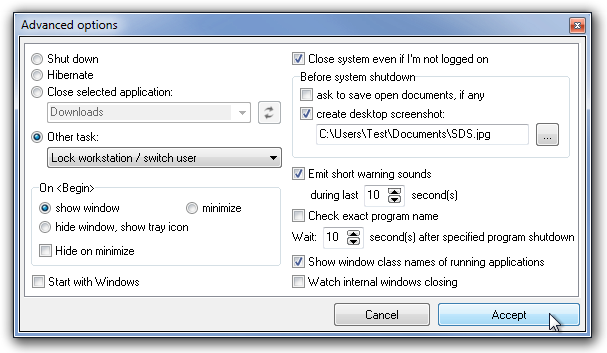
Планировщик выключения работает как в 32-битных, так и в 64-битных версиях Windows XP, Windows Vista, Windows 7 и Windows 8.
Скачать планировщик выключения
[via ghacks]
Программы для Windows, мобильные приложения, игры - ВСЁ БЕСПЛАТНО, в нашем закрытом телеграмм канале - Подписывайтесь:)




![Воспроизведение файлов WAV во вложениях Gmail, не загружая их [Chrome]](https://myroad.club/wp-content/uploads/2021/08/wav.jpg)
